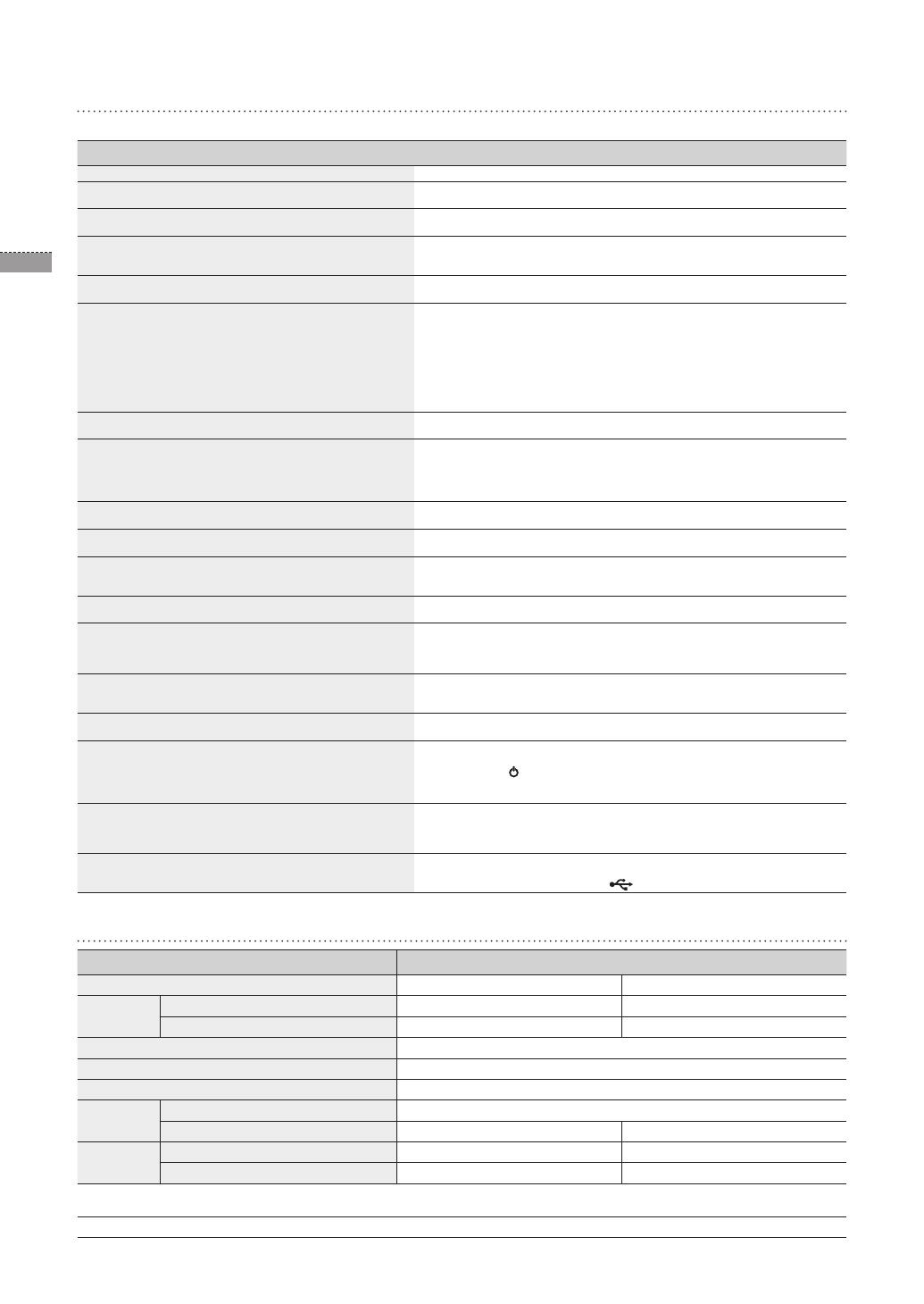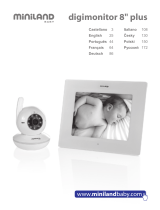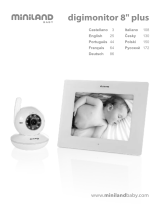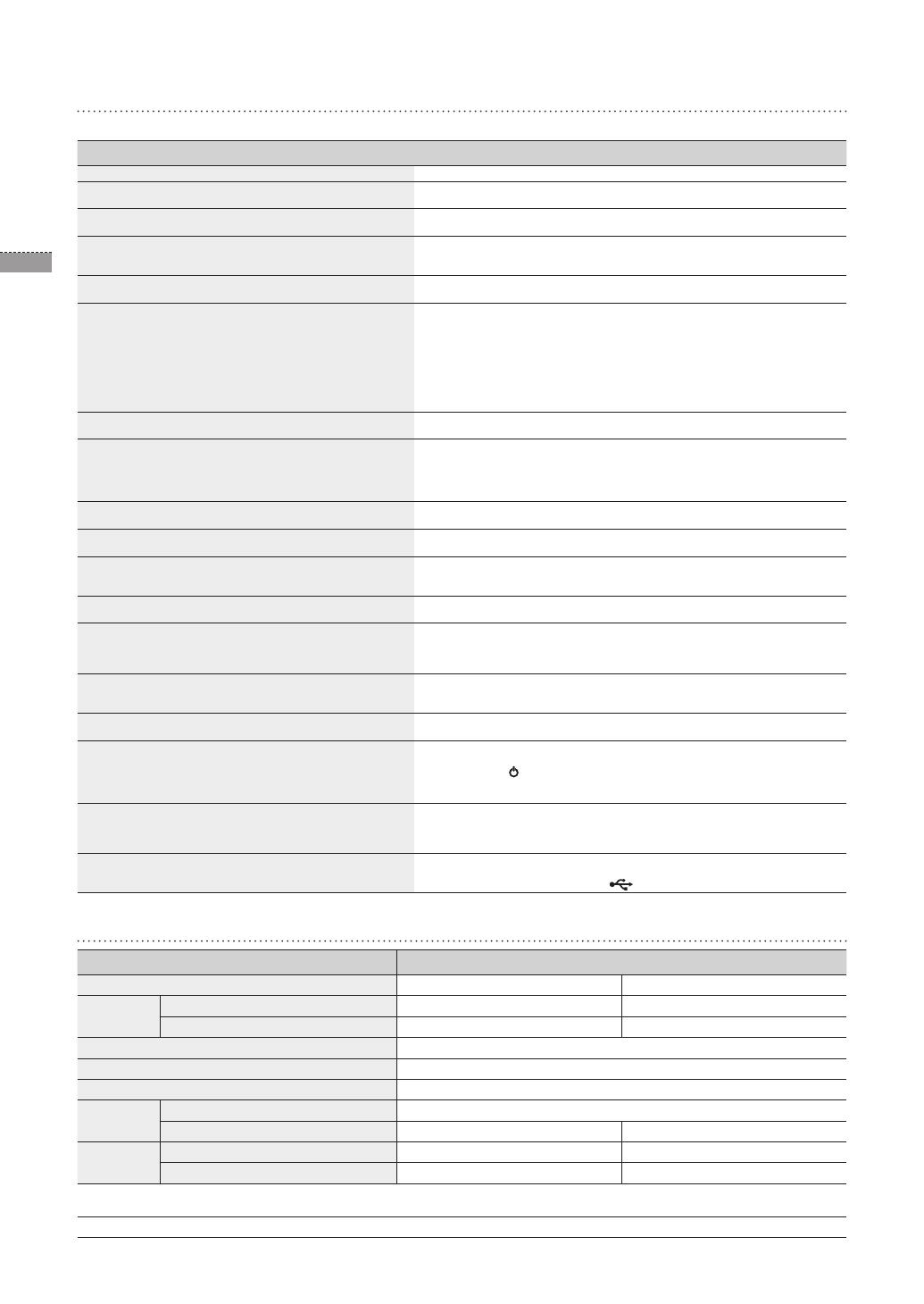
Italiano
34
Risoluzione dei problemi
Se si sospetta un malfunzionamento, vericare per prima cosa le indicazioni riportate nella tabella sottostante.
Sintomi e domande Cause e contromisure
L'apparecchio non si accende. Vericare che il cavo di alimentazione sia correttamente collegato alla presa.
Sui bordi della schermata dell'orologio appaiono macchie leggere.
Gli schermi con pannello LCD nero possono presentare per natura questo effetto, che
tuttavia non è da considerarsi un difetto del prodotto.
L'impostazione dell'orario è errata.
Se l'adattatore rimane scollegato dall'alimentazione per lungo tempo sì può vericare
l'azzeramento dell'orario corrente. Lasciare l'adattatore di corrente sempre connesso.
Dopo l'accensione del prodotto la visualizzazione delle immagini
richiede diverso tempo. Spostarsi da una immagine all'altra richiede
diverso tempo.
Si consiglia di ridurre la risoluzione delle immagini.
Non riesco a copiare più le anche quando lo spazio sulla memoria
interna è sufciente.
Potrebbe essere impossibile copiare le se la sezione FAT della memoria interna è
danneggiata. Riprovare dopo la formattazione della memoria interna.
Ho collegato un dispositivo di memoria esterno (chiavetta USB o
memory card SD) ma non funziona.
• E’ possibile utilizzare il modello SPF-87H collegando l’adattatore di corrente al posto
del cavo USB.
• Vericare che il dispositivo di memoria esterno sia correttamente collegato e, in caso
affermativo, cercare di formattarlo.
• Vericare che i le JPEG siano stati salvati sul dispositivo di memoria esterno.
• File di immagini anomali (0 Kbyte, JPEG danneggiato) non verranno visualizzati a
schermo.
• Il dispositivo di memoria esterno collegato non è supportato. Provare un altro
dispositivo di memoria.
Le immagini in verticale vengono visualizzate in orizzontale.
Vericare che l'opzione <Modalità Foto verticale> sia impostata correttamente nel menu
<Impostazioni> - <Foto>.
I le JPEG non vengono visualizzati.
• I le salvati in formato JPEG progressivo o con coordinate colorimetriche CMYK non
verranno visualizzati.
• Le immagini in formato JPEG modicate da un image editor (Photoshop, Paintshop,
ecc.) potrebbero essere visualizzate in modo anomalo. Modicare l'immagine su un
PC, riconvertire in formato JPEG, salvare e riprovare.
Alcune immagini non vengono visualizzate in una proiezione
diapositive.
Questo prodotto può contenere un massimo di 4000 immagini. Eventuali immagini in
eccesso non verranno riconosciute né visualizzate in una proiezione diapositive.
Se ruoto l'immagine, la dimensione del le cambia.
La dimensione dell'immagine cambia automaticamente in base all'angolo di rotazione
(90°, -90°) allo scopo di visualizzare a schermo l'immagine intera.
L'immagine appare allungata in senso orizzontale o verticale.
Premere [MENU] sulla schermata della proiezione diapositive. Selezionare
<Impostazioni> - <Foto> - <Rap. lunghezza/altezza> e modicare l'impostazione
selezionando <Originale>, quindi vericare.
La visualizzazione delle anteprime è troppo lenta.
La visualizzazione delle anteprime può essere lenta per immagini di grandi dimensioni
o multiple.
Gli effetti impostati per la proiezione diapositive vengono visualizzati
quando salvo una sola delle immagini desiderate sulla scheda di
memoria o quando metto in pausa la proiezione con più immagini
salvate sulla scheda.
Gli effetti impostati per la proiezione diapositive verranno visualizzati automaticamente
allo scopo di proteggere il pannello. Non si tratta di un malfunzionamento del prodotto
In quale ordine vengono visualizzate le immagini salvate sulla
scheda di memoria?
In base al nome del le. L'ordine di visualizzazione delle immagini durante la proiezione
diapositive è determinato dal numero e dal carattere maiuscolo e minuscolo. Si prega di
notare che vengono riconosciuti solo i nomi dei le aventi un massimo di 25 caratteri.
La proiezione diapositive non si avvia automaticamente.
Vericare che <Modalità Avvio> sia impostato su <Proiez diapositive> in <Impostazioni>
- <Generale>.
Ho impostato <Immagine auto On/Off> ma lo schermo non si
accende automaticamente.
• Vericare che l'orario corrente sia impostato correttamente.
• Lo schermo non si accende automaticamente nel caso la cornice digitale sia stata spenta
premendo il tasto [
] con la funzione <Immagine auto On/Off> impostata. Lo schermo si
accende automaticamente solo se l'apparecchio è stato spento automaticamente mediante
l'attivazione della funzione Auto Picture Off time.
La risoluzione e le dimensioni delle immagini che ho copiato da una
chiavetta USB o da una memory card SD sulla memoria interna
sono cambiate.
Questo prodotto riduce la dimensione dei le di immagini ad alta risoluzione copiati sulla
memoria interna allo scopo di adattarli alla risoluzione ideale dello schermo.
Se si desidera disattivare le impostazioni, è possibile ripristinare le dimensioni originali
selezionando <Impostazioni> - <Generale> - <Copia memoria cornice>.
La cornice digitale non viene riconosciuta come disco rimovibile
quando la collego a un PC mediante un cavo USB.
SPF-87H ha 2 connettori USB. Poiché se si collega solo il connettore di alimentazione
ausiliario (CC 5V) la cornice digitale non viene riconosciuta come disco rimovibile, è
necessario collegare il connettore USB [
].
Speciche del prodotto
Classica Dettagli
Nome modello SPF-87H SPF-107H
Pannello Tipo LCD TFT da 8” LCD TFT da 10”
Risoluzione 800 x 480 1024 x 600
Formati supportati JPEG (Le immagini di tipo JPEG Progressivo o CMYK non sono supportate.)
Memoria interna 1 GB
USB Host (USB 2.0) / Dispositivo (USB 2.0)
Alimentazione Rating Dispositivo di alimentazione CC esterno (12 V)
Consumo di energia Generale: 5,3 W / Spento: Inferiore a 1 W Generale: 5,9 W / Spento: Inferiore a 1 W
Generale Dimensioni (larghezza x altezza x profondità) 236,0 x 159,4 x 23,0 mm 280,0 x 188,0 x 23,0 mm
Peso 500 g 600 g
La costruzione del prodotto potrebbe differire a seconda del modello e le speciche sono soggette a modica senza preavviso ai ni di un
miglioramento delle prestazioni del prodotto.
Questo prodotto è un’apparecchiatura digitale di Classe B.
BN68-01567J.indb 34 2009-07-14 �� 3:47:47